| 1 | 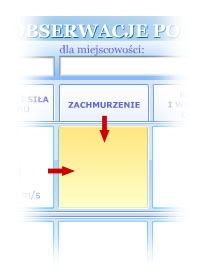 | Po naciśnięciu przycisku "Start" na stronie tytułowej uruchamiamy szablon dzienniczka. Każda komórka tabeli odpowiada stanowi składnika pogody (opisanemu w pierwszym wierszu) w danym dniu tygodnia (opis w pierwszej kolumnie). Aby wypełnić wybrane pole, trzeba ustawić wskaźnik myszki nad komórką (wtedy komórka podświetla się)
i kliknąć lewym przyciskiem. |
|
| 2 | 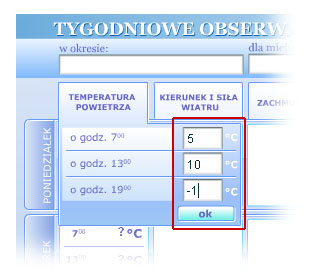 | W menu, które pojawia się po kliknięciu, wrowadzamy dane liczbowe lub wybieramy w nim odpowiedni symbol stanu składnika pogody i podtwierdzamy przyciskiem "Ok". W taki sposób wypełniamy całą tabelę. Klikając ponownie w raz wypełnioną komórkę, możemy w przypadku pomyłki zmienić wprowadzone dane. |
|
| 3 | 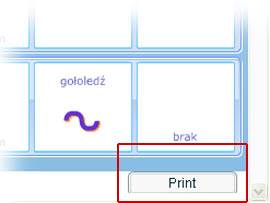 | Kiedy już wszystkie pola będą wypełnione i sprawdzone, możemy wydrukować dzienniczek. W tym celu należy kliknąć przycisk "Print". W razie potrzeby możemy wydrukować także stronę tytułową; najlepiej wykonać to na samym początku, albo jeszcze raz ładując dzienniczek. |
|
 | |